Anreicherung von Fachobjekten mit Attributen im BIM-Center
Es wird zwischen zwei Typen von Attributen unterschieden, die über BIM-Center hinzugefügt werden können:
KorFin®-eigene Attribute, die vom System erkannt werden. Für diese Attribute wird die Nutzung der Abfolge “Regel > Bedingung > Befehl” (weiter unten beschrieben) vorausgesetzt. Die Syntax dieser Attribute kann nicht bearbeitet bzw. gelöscht werden.
Benutzerspezifische Attribute, die zusätzlich importiert werden können. Dazu nutzen Sie eine CSV-Datei. Die Syntax dieser Attribute kann bearbeitet und gelöscht werden.
Anreicherung mit KorFin®-eigenen Attributen
Voraussetzung für die Arbeit mit system-eigenen BIM-Attributen ist, dass diese bei betreffenden Fachobjekten im Vorfeld über die Option “Attribute erzeugen!” (Kontextmenü) erzeugt wurden (BIM-Attributsystem in KorFin® | Automatisch-erzeugte-system-eigene-BIM-Attribute).
Öffnen sie das Modul “BIM-Center” und wählen Sie im Dropdown-Menü die Option “Regel” aus.
Klicken Sie auf das Plussymbol zum Hinzufügen der neuen Regel und vergeben Sie einen Namen.
Markieren Sie die neu erstellte Regel und fügen Sie für diese mit dem Plussymbol eine Bedingung hinzu:
* = steht für alle möglichen Einträge
Falls Sie ein neues Attribut erzeugen möchten, klicken Sie im Fensterbereich “Anreicherungen” auf das Plussymbol und wählen Sie einen passenden Befehl aus (Die genaue Bezeichnung der Befehle entnehmen Sie den entsprechenden Befehlstabellen im Handbuch).
Beachten Sie bitte, dass neue Attribute zuerst definiert und im zweiten Schritt gesetzt (= zugewiesen) werden.
Wiederholen Sie diese Schritte, bis alle gewünschten Positionen berücksichtigt sind.
Zu jeder Position gibt es im rechten Eigenschaftsbereich ein eigenes Fenster mit bestimmten Parametern zum Ausfüllen.
Achten Sie darauf, in welchem Bereich Sie die Attribuierung vornehmen möchten, z.B. im “gesamten Projekt oder bei der “Auswahl mit Untergeordnetem” etc.
Klicken Sie anschließend auf “Skripte ausführen…”.
Zum Speichern des erzeugten Skripts klicken Sie auf den Button “Skript speichern…” (falls die Skriptvorlage bereits vorhanden ist) oder “Skript speichern unter…” beim erstmaligen Speichern der Vorlage.
Beim nächsten Öffnen des Moduls “BIM-Center” laden Sie die gespeicherte Vorlage über den Button “Skript laden…”. Der Pfad wird von KorFin® gespeichert und das Skript bei jedem Öffnen des Moduls angezeigt.
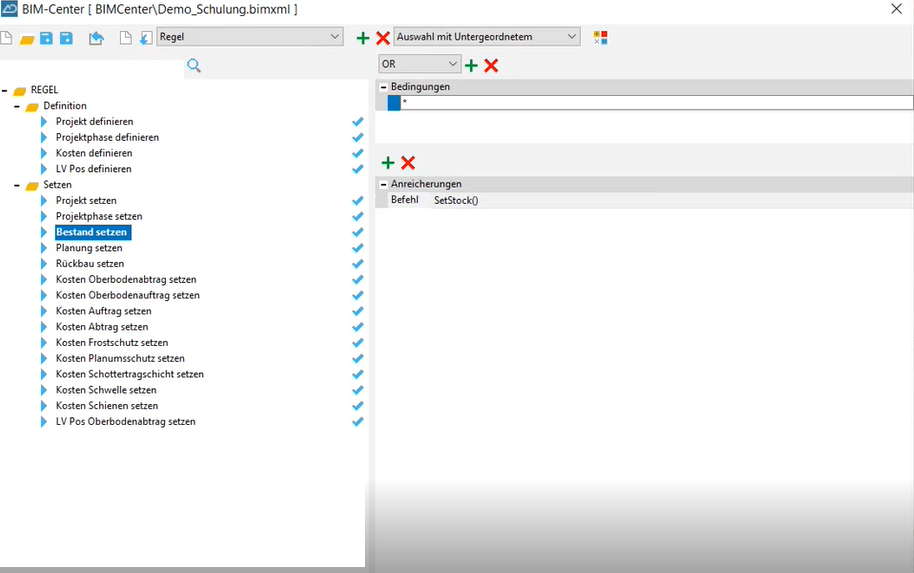
Anreicherung mit benutzerspezifischen Attributen
Dazu benötigen Sie das entsprechende CSV-Schema Schema BIM Attributes.
Füllen Sie die CSV-Datei wie beschrieben aus und importieren Sie diese mithilfe des Befehls
CSVImport(Dateiname.csv).Wenn Sie falsche Attribute bzw. falsche Werte hinzugefügt haben und dies zu falschen Ergebnissen geführt hat, können Sie die Struktur bereinigen, indem Sie die Option “Datenbank der Attribute zurücksetzen…” anklicken. Dabei werden ALLE benutzerdefinierten (!) Attribute mit den Datenobjekt-IDs gelöscht und das Anreichern muss wiederholt werden. System-eigene Attribute bleiben erhalten.
Wenden Sie diese Option bitte mit Vorsicht an.
Wenn Sie nur einzelne benutzerdefinierte Attribute bzw. Werte aus der Datenbank anpassen möchten, nutzen Sie stattdessen die KorFin@-eigenen Befehle für Datenbanken (Befehle | für-BIM-Datenbanken). Hiermit können Sie den Wert eines bereits vorhandenen Attributs, seine Kategorie usw. anpassen.
Sollen der Werttyp bzw. eine andere Kategorie bei einem vorhandenen Attribut geändert werden, muss zuerst das gesamte Attribut aus der Datenbank gelöscht und anschließend mit neuen Daten angereichert werden.
Bleibt der Wert nicht belegt (leer), wird das Fachobjekt mit dem Attribut nicht angereichert. Es wird nicht angezeigt.
Achten Sie bitte darauf, dass Sie alle während der Arbeit im BIM-Center vorgenommenen Einstellungen vor dem Verlassen des Moduls über die Option “Skript speichern…” speichern, anderenfalls gehen sie ohne Vorwarnung verloren.
Weitere Informationen:
Anreicherung von Fachobjekten mit Attributen im Projektbaum
Anreicherung von IFC-Objekten mit Attributen für die Nutzung in der Leistungsmeldung
Export und Reimport von BIM-Attributen im BIM-Center
